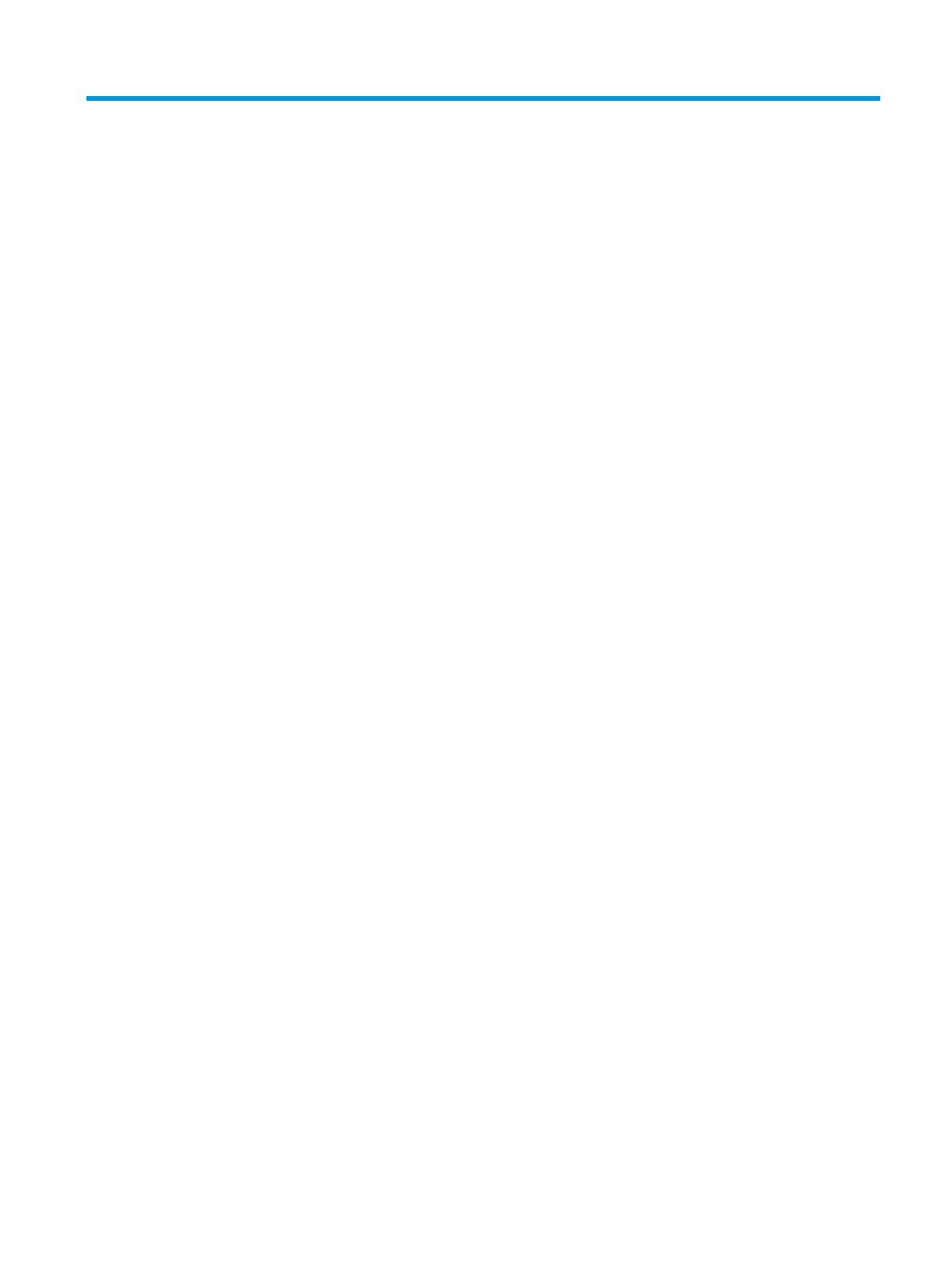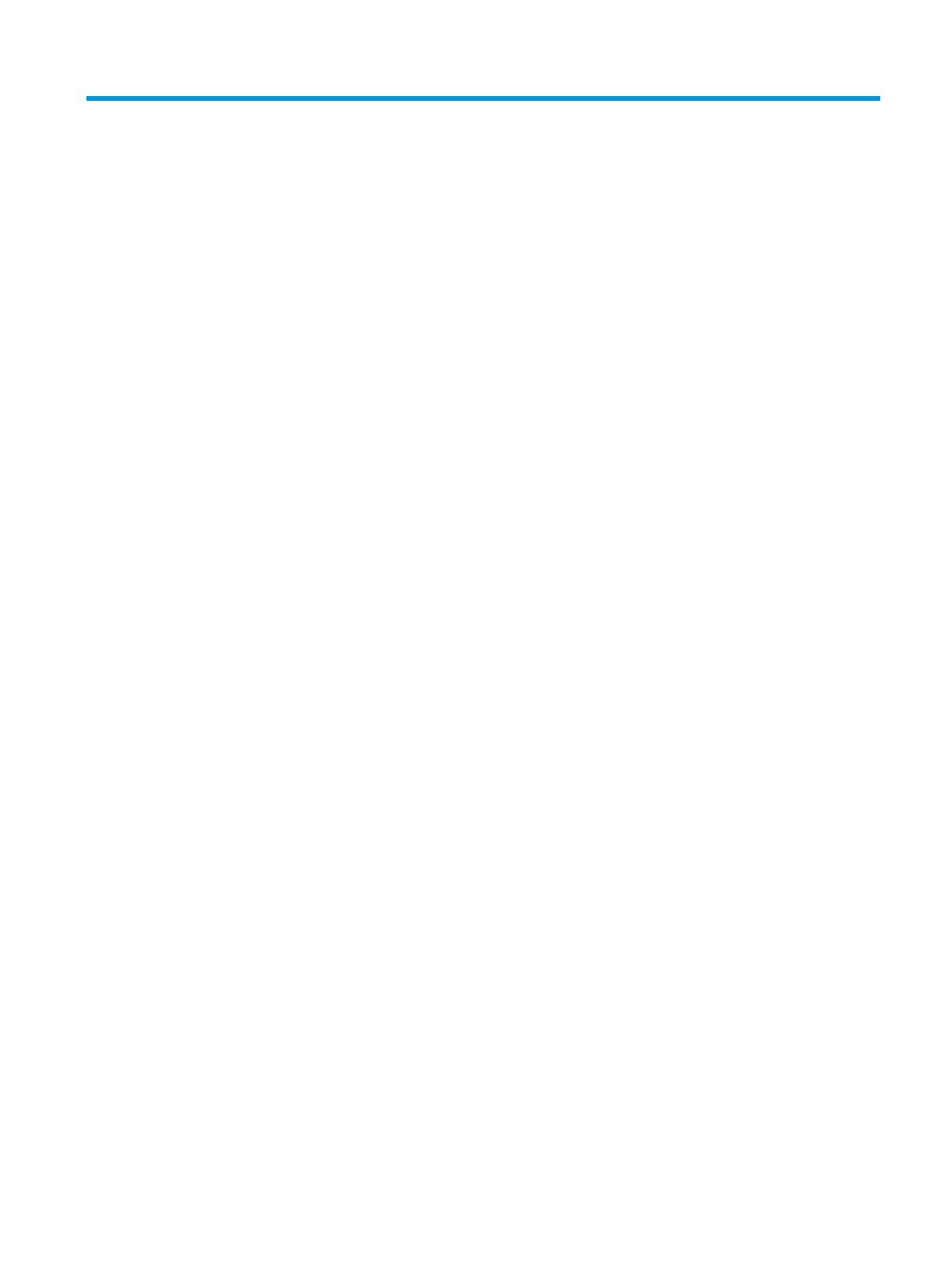
目次
1 お使いになる前に ................................................................................................................................................................................. 1
安全に関する重要な情報 .................................................................................................................................................... 1
製品の特長および各部 ........................................................................................................................................................ 2
特長 ....................................................................................................................................................................... 2
背面の各部 .......................................................................................................................................................... 3
前面の各部 .............................................................................................................................................................................. 4
モニターの設置 ..................................................................................................................................................................... 5
モニター スタンドへの台座の取り付け ................................................................................................... 5
ケーブルの接続 ................................................................................................................................................. 5
モニターの調整 ................................................................................................................................................. 8
モニターの電源投入 ........................................................................................................................................ 8
モニター スタンドの取り外し ..................................................................................................................... 9
モニターの取り付け ..................................................................................................................................... 10
セキュリティ ロック ケーブルの取り付け ........................................................................................... 11
2 モニターの使用 ................................................................................................................................................................................... 12
ソフトウェアおよびユーティリティ ........................................................................................................................... 12
情報ファイル ................................................................................................................................................... 12
Image Color Matching ファイル .................................................................................................................... 12
INF および ICM ファイルのインストール .................................................................................................................... 12
オプティカル ディスクからのインストール(一部の地域で利用可能) .................................. 12
Web サイトからのダウンロード ............................................................................................................... 13
オンスクリーン ディスプレイ(OSD)メニューの使用 ....................................................................................... 13
機能ボタンの割り当て ...................................................................................................................................................... 14
自動スリープ モードの使用 ............................................................................................................................................ 15
低ブルー ライト モードの調整 ...................................................................................................................................... 15
3 サポートおよびトラブルシューティング .................................................................................................................................. 16
一般的なトラブルの解決方法 ........................................................................................................................................ 16
自動調整機能の使用(アナログ入力) ...................................................................................................................... 17
画質の最適化(アナログ入力) .................................................................................................................................... 18
ボタンのロックアウト ...................................................................................................................................................... 19
製品サポート ........................................................................................................................................................................ 19
お問い合わせになる前に ................................................................................................................................................. 19
v